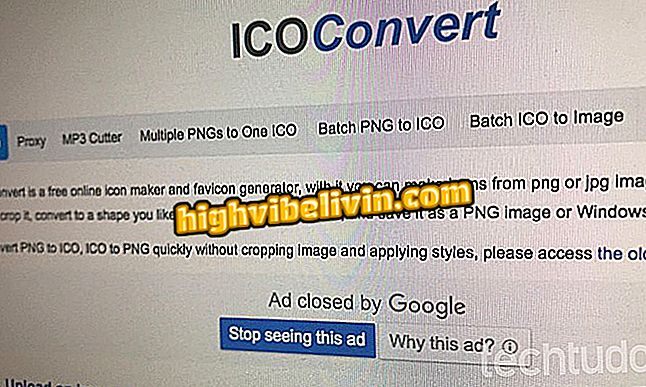Kaip išjungti „Android“ jutiklinį ekraną, skirtą vaikams naudotis mobiliuoju telefonu
„Android“ telefonų ar planšetinių kompiuterių jutiklinis ekranas gali būti išjungtas naudojant nemokamą „Touch Lock“ programą. Procedūrą galima atlikti, kad vaikai nebūtų apsaugoti nuo išmaniųjų telefonų nustatymų ar prieiti prie netinkamo turinio. Tai leidžia tėvams leisti savo vaikams naudotis prietaisu tik žiūrėti vaizdo įrašus iš „YouTube“ ar „Netflix“. Taigi jie nekelia pavojaus, kad jie palies neteisingus mygtukus.
Žemiau esančioje pamokoje žiūrėti žingsnį po žingsnio, kaip išjungti mobiliojo telefono ekraną. Norėdami tai padaryti, turite atsisiųsti ir įdiegti „Touch Lock“ programą, kurią galima parsisiųsti nemokamai.
„Android“ telefonas: žr. Dešimt paslėptų „Google“ sistemos funkcijų

Sužinokite, kaip išjungti „Android“ jutiklį, kad vaikai galėtų naudotis įrenginiu naudodami „Touch Lock“ programą
Programa: gaukite techninius patarimus ir naujienas savo telefone
„Touch Lock“ diegimas ir konfigūravimas
Žingsnis 1. Eikite į „Atsisiuntimai“ ir „Android“ įrenginyje įdiekite „Touch Lock“ programą.
2 žingsnis. Pirmą kartą paleidus programą, bus rodomas vadovas su veiksmais, kurių reikia norint jį suaktyvinti. Atidžiai perskaitykite paaiškinimus ir eikite į kitus ekranus.
3. Kai pasiekiate trečiąjį ekraną, palieskite „Aktyvuoti dabar“. Jus nuvyksite į „Prieinamumo“ nustatymus, kur turite paliesti „Touch Lock“ („Touch Lock“) parinktį, kad įjungtumėte prietaiso fizinių mygtukų užrakinimą.

Įjungus įrenginio fizinių mygtukų užrakinimą „Touch Lock“
4 žingsnis. „Touch Lock“ ekrane „Accesssibility“ palieskite klavišą šalia „Disabled“. Tai atvers langą su reikiamais leidimais, kad programa galėtų blokuoti fizinius mygtukus. Gerai paliesdami „Gerai“. Tada naudokite „Android Back“ mygtuką, kad grįžtumėte į „Touch Lock“ programą.

Leidimas paliesti „Touch Lock“, kad išjungtų fizinius mygtukus
5. Grįžkite į programą, eikite į paskutinį vadovo ekraną ir bakstelėkite mygtuką „Aktyvuoti dabar“. Jūs pateksite į „Programų, turinčių prieigą prie“, sąrašą, kuriame turite paliesti klavišą šalia „Touch Lock“, kad galėtumėte naudotis „Touch Lock“.

Įgalinti prieigą prie „Touch Lock“
6 žingsnis. Toliau bus rodomas langas, kuriame pranešama apie būtinus leidimus, kad programa galėtų blokuoti kitas programas. Gerai paliesdami „Gerai“.

Leidimas naudotis „Touch Lock“ naudojimu
„Android“ jutiklinio ekrano išjungimas, kad vaikas galėtų naudotis įrenginiu
Jei norite išjungti „Android“ jutiklinį ekraną, kad vaikas galėtų naudotis prietaisu, atlikite šiuos veiksmus.
1 veiksmas. Atidarykite programą (pavyzdyje „Netflix“). Tada palieskite ekrano viršuje ir stumkite pirštą žemyn. Kai pasirodys pranešimo juosta, bakstelėkite elementą „Touch Lock“. Nedelsiant pradėkite leisti vaizdo įrašą ir pristatykite prietaisą, kad jis galėtų jį naudoti.

Įjunkite jutiklinį užraktą, kad išjungtumėte jutiklinį ekraną
2 žingsnis. Kai vaikas baigia naudoti, palieskite „Touch Lock“ piktogramą du kartus, kad vėl suaktyvintumėte prietaiso jutiklinį ekraną, kuris vėl grįš į įprastą veikimą.

„Touch Lock“ išjungimas, kad „Android“ atkurtų jutiklinį ekraną
Dabar, kai reikia pristatyti savo išmanųjį telefoną vaikui, naudokite jutiklinį užraktą, kad išjungtumėte jutiklinį ekraną.
Kaip žaisti naudojant pele Android? Atraskite forume.